1、选择ppt2019文档,功能菜单栏--插入,可以插入形状。

2、点击选择需要修改形状样式,如箭头位置可以查看属性栏。

3、进入图形格式样设置修改页面。

4、调整设置图形,大小和样式 填充颜色等。
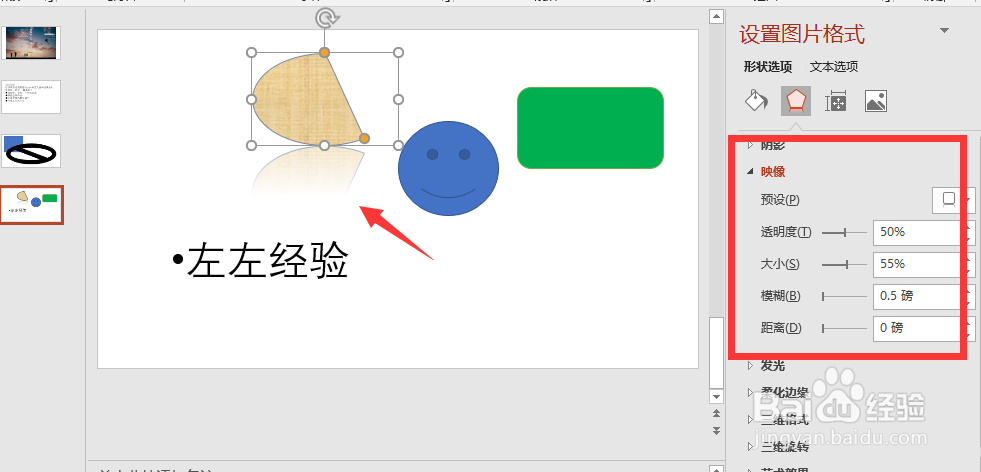
5、此外对于图形形状,还能插入文本框。输入文字
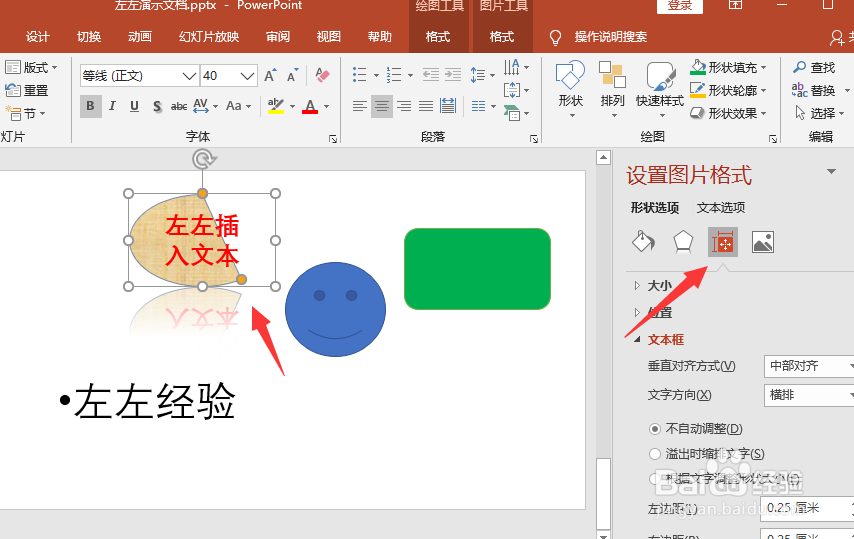
6、若多个图片形状需要叠加,可以移动叠加到一起。
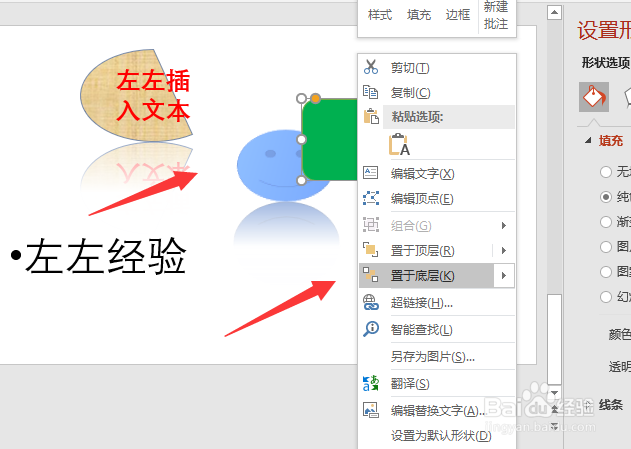
7、然后勾选图片形状文件,调整排序和填充背景样式。

8、总结:1.选择工具栏-插入-图片 样式2.点击选择图片形状,可以调整图片样式和大小。3.选择图标 右上角可以填充修改形状背景颜色。4.多个图标形状叠加,调整顺序。
